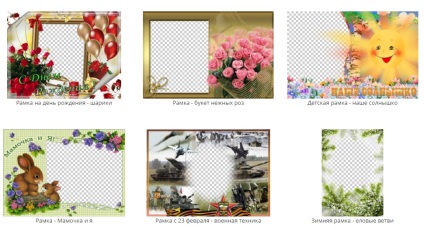
Приступимо і Ви побачите наскільки це легко!
1. Іноді терміново потрібно змінити формат або зменшити розмір фото. Зробити це можна дуже швидко.
Натискаємо "Завантажити зображення» і вибираємо від 1 до 10 фотографій в форматі jpeg або png. Ми відразу бачимо мініатюри завантажених зображень - натискаємо на ту, яку потрібно змінити, або натискаємо «Виділити все».
Вибираємо потрібний дозвіл по ширині (в пікселях), до якого потрібно зменшити фото, а також формат (jpeg або png) і якість підсумкових зображень. Після цього натискаємо «Змінити розмір» і бачимо змінене фото із зазначенням розміру файлу. Зберігаємо, натиснувши «Завантажити».
Наприклад, нам потрібна рамка до дня народження. У меню вибираємо "Рамки". Тут їх дуже багато, кілька сторінок і натискаємо на вподобану.
Далі завантажуємо фотографію, і просто натискаємо на фото. Налаштовуємо розмір і положення. Праворуч від рамки є повзунки для збільшення або зменшення фото, а також для повороту всередині рамки.
Можна відразу завантажити кілька фотографій. Для вставки в рамку просто натискаємо на потрібне фото. Таким чином можна підбирати, яке фото краще буде виглядати в обраній фоторамки.
Якщо жодна з фотографій не підійшла, натискаємо «Видалити» і завантажуємо інші фото.
Коли фоторамка вже створена, але не подобається фото, є можливість вибрати інше.
Можна використовувати одну і ту ж рамку для різних фотографій. Можна поміняти саму рамку.
***********************************************
3. А тепер зробимо фотоколаж з декількох фотографій.
За допомогою сервісу можна легко склеїти від 2 до 6 фото по вертикалі або горизонталі, в різних комбінаціях. Все, що потрібно - вибрати варіант оформлення для колажу, завантажити улюблені фото і розставити їх так, як подобається.
Вибираємо шаблон для колажу. Завантажуємо від 2 до 6 фото в форматі JPG. Після завантаження в верхньому рядку з'являться їх зменшені копії. Якщо потрібно видалити одне з фото, наводимо на нього курсор і натискаємо «Видалити».
Далі просто перетягуємо фотографії в кожне поле шаблону. Перетягувати фото можна не тільки на порожнє поле, а й туди, де вже є картинка - так відбувається заміна одного фото на інше.
Щоб скласти гарний колаж, фотографії повинні повністю закривати поле, в якому знаходяться. Для цього можна змінювати розмір фотографії в шаблоні: наводимо курсор на край фото, розтягуємо або зменшуємо його.
Якщо ми бачимо, що шаблон нам не підходить, можна натиснути на кнопку «Шаблони» і вибрати інший. Після цього натиснути на кнопку «Фотографії» і продовжити створення колажу з тими ж фото.
Якщо нас все влаштовує натискаємо на кнопку «Створити». І бачимо готовий колаж. Для збереження натискаємо на колажі правою кнопкою миші і вибираємо «Зберегти зображення як ...», вказавши папку для збереження.
Складайте фотоколажі, рамки з фото, міняйте розмір і формат на цьому ресурсі легко і просто!
натисніть на картинку правою кнопкою миші, виберіть
"Відкрити посилання в новій вкладці"

Сподіваюся Вам не важко буде поставити лайк і поділитися цією статтею! Мені буде приємно!